中继器做表格(进阶)-控制页数 记录统计展示 翻页 跳转翻页
目录
前言:
功能一、控制每页展示的页数:
功能二、展示一共多少条记录:
功能三、上下翻页功能:
功能四、跳转到某一页:
前言:
上一篇文章“中继器做表格--普通表格”中我们只是做了一个普通的表格,可以通过数据集来控制表格的数据量;
在真实的场景下,一个表格其实是可以翻页。跳转翻页的,控制一页展示多少行的,今天我们就用来做一个接近真实情况下使用的表格;将分为4个功能来展示;
功能一、控制每页展示的页数:
1.把页面元素拉出来放好,然后命名 ①矩形:展示显示 记录,命名为 矩形1; ②输入框:给用户提供输入每页的数量的地方,命名为 页面数量输入框; ③按钮:点击之后分页生效,命名为 分页按钮;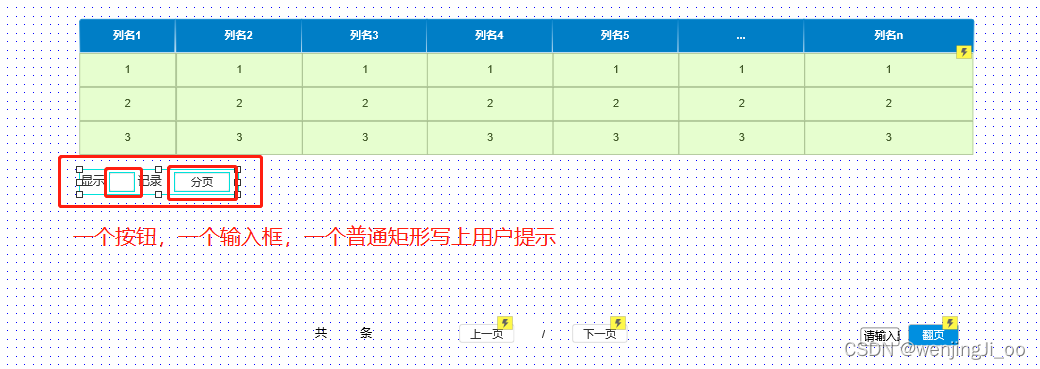 2.元件准备完毕后,给相应的元件加上点击事件:
注意思路是这样的
①当点击分页的时候(这是触发条件),获取输入的数量(动作1)然后对中继器表格数据进行分页(动作2);
②正常来说,页面一开始是中继器有多少条数据就展示多少条数据的,那如果一开始数据很多用户进入页面全部展示的这个体验就会很不好,
那我们优化一下,具体就是-- 页面加载时(触发条件,这里是系统自动触发,不是用户手动触发),中继器的展示表格的数据记录数为n条(这个n根据自己的需要来);
操作步骤:
①选中分页按钮-点击新建交互-点击时-设置中继器每页的数量-选择要操作的中继器-点击f(x)(因为我们的这个数量是变化的,实时获取输入框的数量)-点击添加局部变量-命名变量为num(根据自己需要来)选择元件文字 -页面数量输入(框选择要获取的元件的文字的名字)-确定-完成操作;
②选中中继器-点击新建交互-选择加载时-点击设置中继器每页的数量-选择需要设置数量的中继器-输入默认数量;
③选中输入框-点击新建交互-选择加载时-选择目标为输入框-设置文本-数量写10(跟②中系统默认的数字一样)-整个功能结束;这一步是为了让用户知道,一开始进来的时候系统默认的展示数量是多少;和②一样是优化步骤,让整个功能完善一些;
2.元件准备完毕后,给相应的元件加上点击事件:
注意思路是这样的
①当点击分页的时候(这是触发条件),获取输入的数量(动作1)然后对中继器表格数据进行分页(动作2);
②正常来说,页面一开始是中继器有多少条数据就展示多少条数据的,那如果一开始数据很多用户进入页面全部展示的这个体验就会很不好,
那我们优化一下,具体就是-- 页面加载时(触发条件,这里是系统自动触发,不是用户手动触发),中继器的展示表格的数据记录数为n条(这个n根据自己的需要来);
操作步骤:
①选中分页按钮-点击新建交互-点击时-设置中继器每页的数量-选择要操作的中继器-点击f(x)(因为我们的这个数量是变化的,实时获取输入框的数量)-点击添加局部变量-命名变量为num(根据自己需要来)选择元件文字 -页面数量输入(框选择要获取的元件的文字的名字)-确定-完成操作;
②选中中继器-点击新建交互-选择加载时-点击设置中继器每页的数量-选择需要设置数量的中继器-输入默认数量;
③选中输入框-点击新建交互-选择加载时-选择目标为输入框-设置文本-数量写10(跟②中系统默认的数字一样)-整个功能结束;这一步是为了让用户知道,一开始进来的时候系统默认的展示数量是多少;和②一样是优化步骤,让整个功能完善一些;

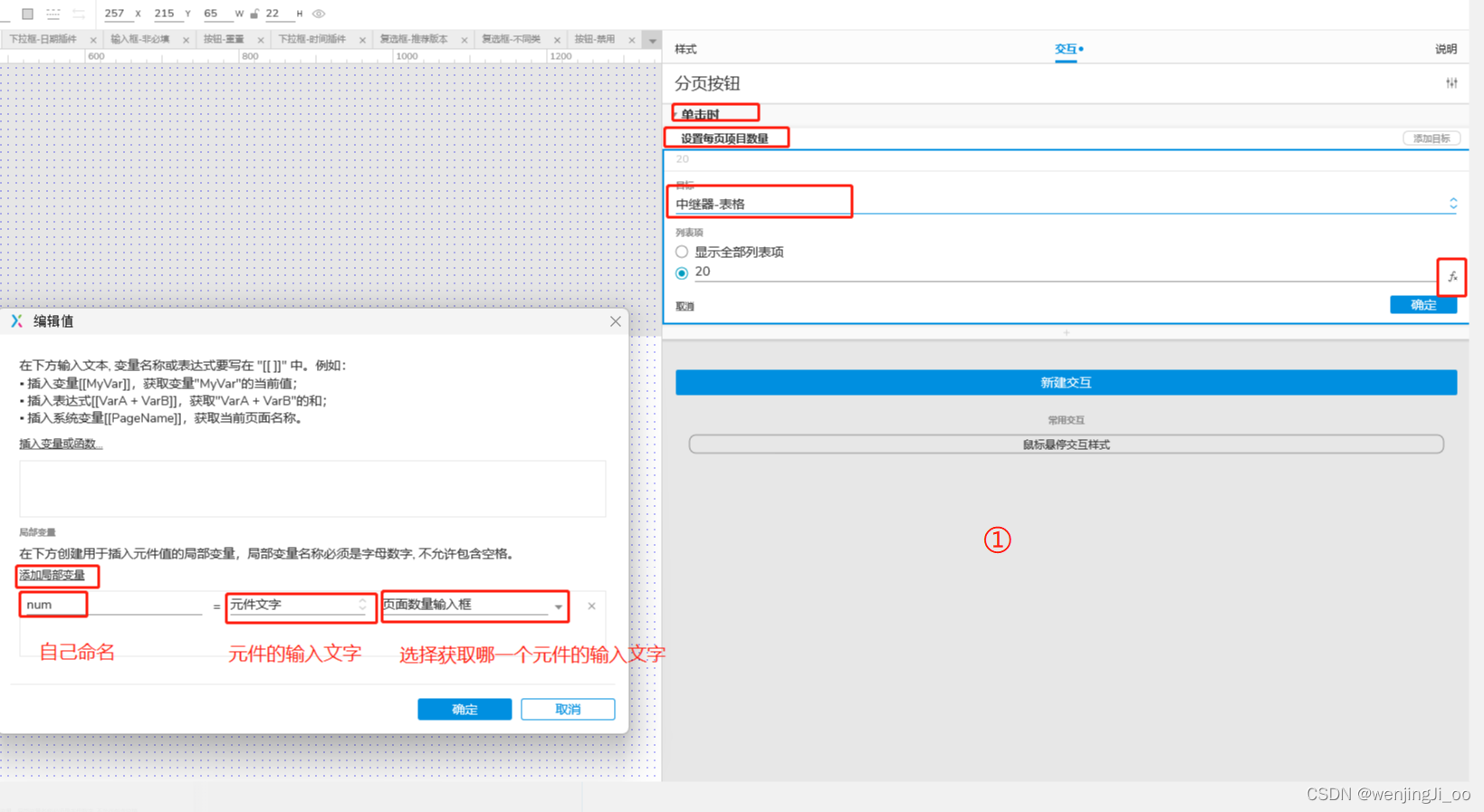
 功能一设置每页展示数量的功能就完成了,可以预览,输入一下看看是不是成功了;
功能一设置每页展示数量的功能就完成了,可以预览,输入一下看看是不是成功了;
功能二、展示一共多少条记录:
1、把需要的页面元素拉出来,排列好;
①矩形1:展示用户提示:共 条;命名为“共n条提示框”
②矩形2:命名为“总条数展示框”这些名字自己命名就行,为了加交互的时能分清;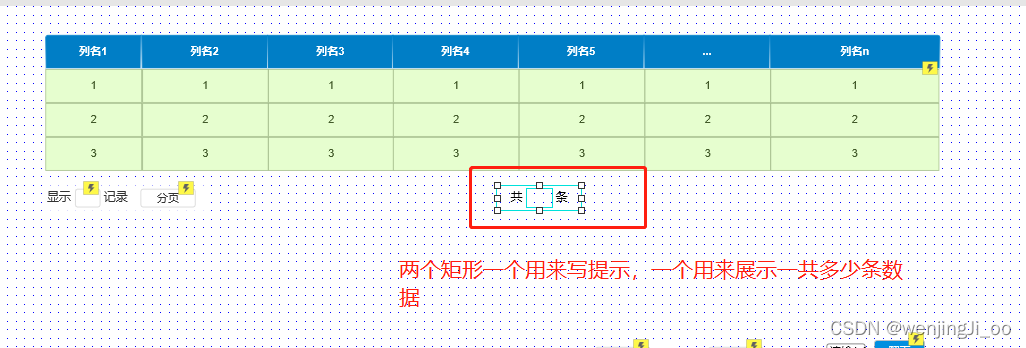
2、给元件添加交互事件;
思路:页面加载(触发条件)的时候这个条数就应该出来,因为每次查的总条数是不变的;还要注意这个触发条件可以选中“总条数展示框”或者“共n条提示框”或者中继器都可以,因为这个交互是系统自己触发的,不需要用户对任何元件做任何操作;(我喜欢用选中框框,因为中继器已经有很多交互了,改的时候还是点最直接的地方看会比较好改一些,给谁的交互就加在哪一个元件身上)
操作步骤:选中“总条数展示框”-点击新建交互-选择载入时-设置文本-选择需要设置文本的元件“总条数展示框”-点击f(x)-选择中继器下面的itemcount-选中itemcount需要设置哪一个中继器的itemcount,所以在下面添加一个变量值,变量值指向中继器,点击确定就完成了;
预览看下效果,展示的数量等于你的记录数就说明设置成功了
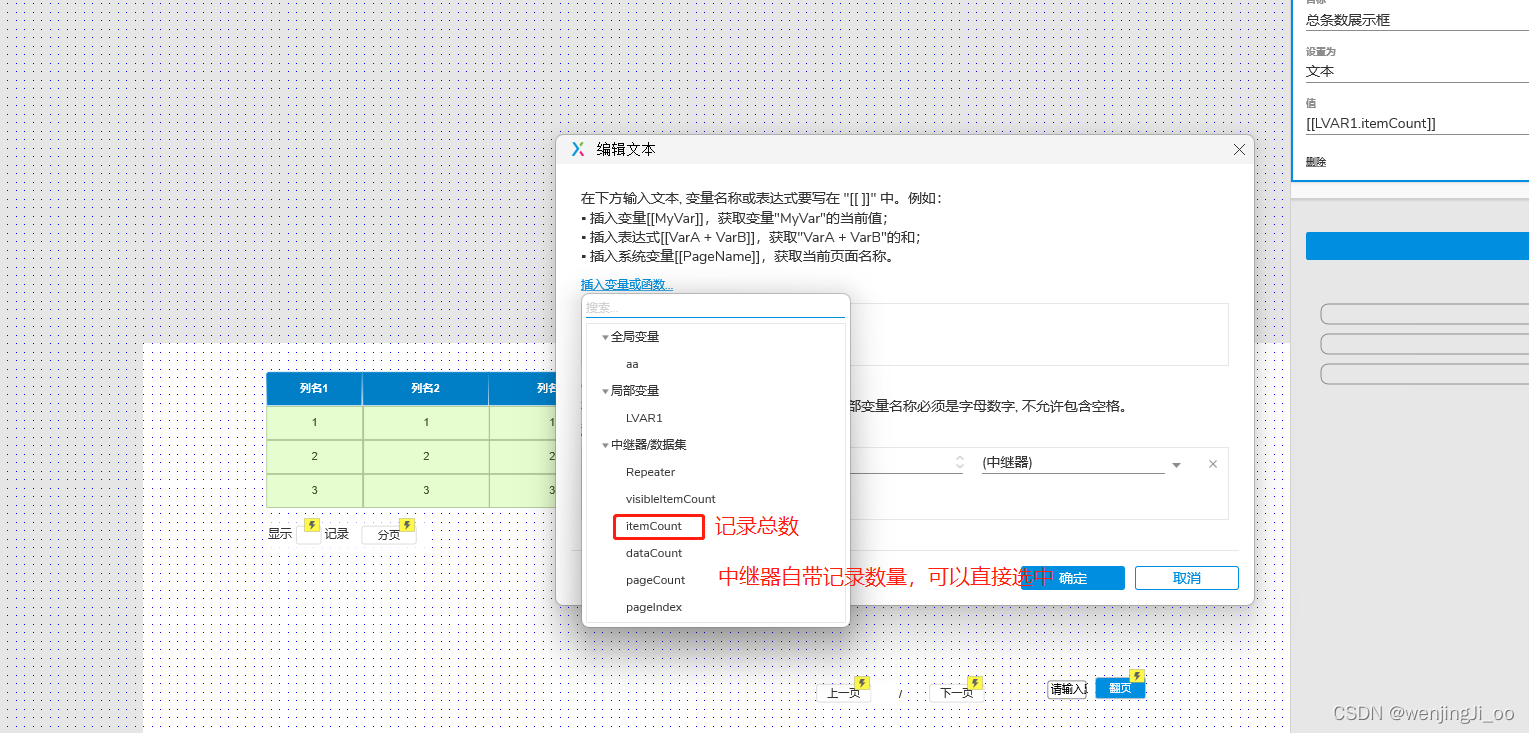
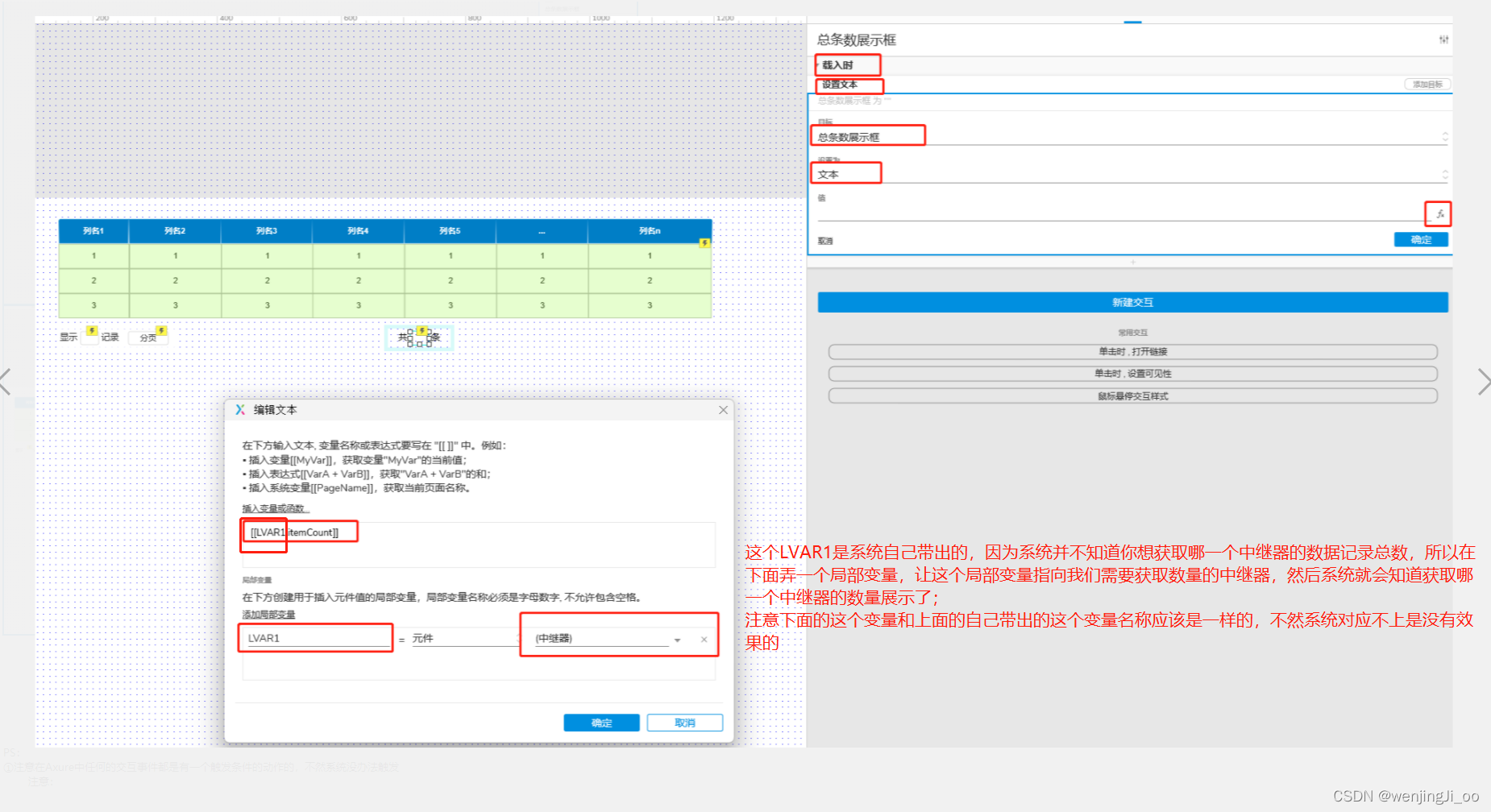
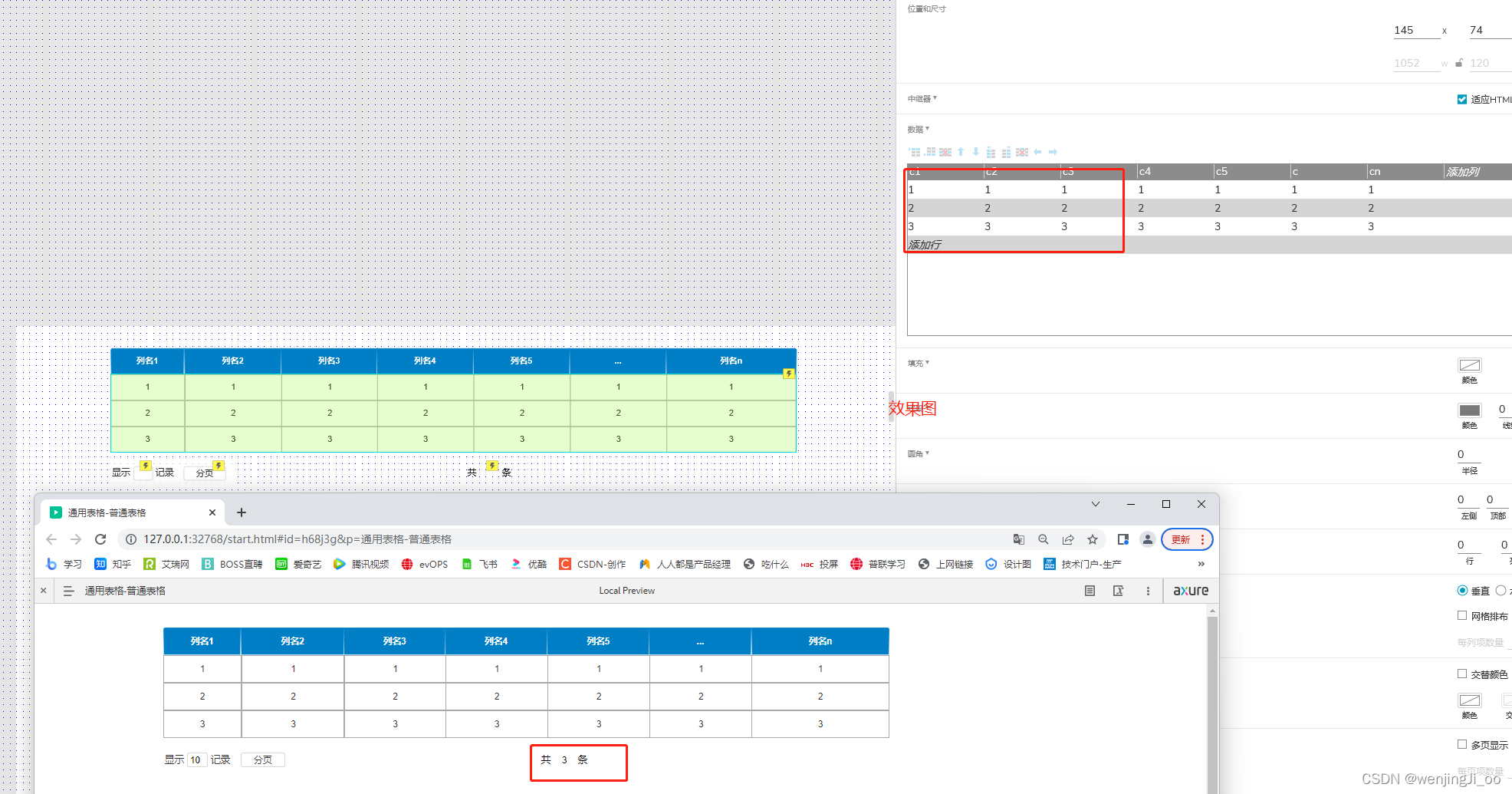
功能三、上下翻页功能:
1、把需要的页面元素拉出来,排列好并且命名;
①上一页下一页按钮:取名为“上一页按钮和下一页按钮”;
②当前页数矩形:取名为“当前页数”
③总页数矩形:取名为“总页数”
④分割线矩形:取名“分割线”
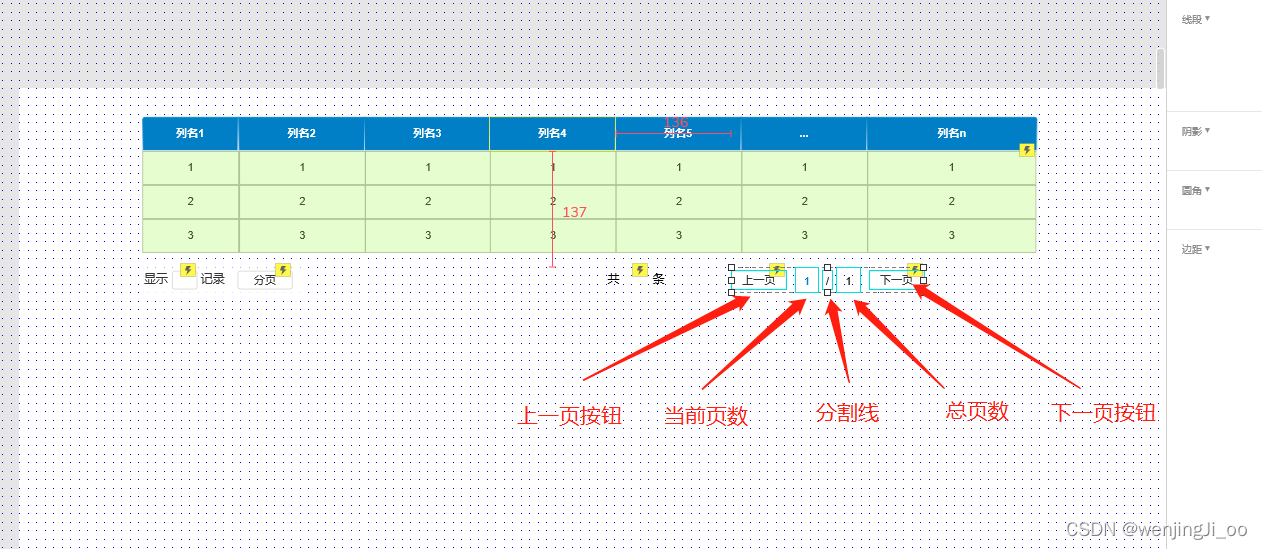
2、给按钮添加交互事件:
思路:
①点击按钮时(触发事件),给表格翻页(动作),翻页之后的当前页面数字更新为当前为中继器表格的第N页;
②点击分页的时候,页数可能会变化,所以点击分页的时候需要将总页数重新获取并展示,当前页数默认是1;
③页面加载时,会有一个总页数和一个当前页码,所以页面加载时需要获取总页数并展示,当前页数默认获取当前页数;
操作步骤:
①选中上一页按钮-点击新建交互-单击时-设置当前显示页面-选择需要翻页的中继器-页面选择previous--继续追加事件-选择设置文本-当前页数框的文本为中继器的当前页数的页码;
选中下一页按钮-点击新建交互-单击时-设置当前显示页面-选择需要翻页的中继器-页面选择next;--继续追击事件-选择设置文本-当前页数框的文本为中继器的当前页数的页码--下面的图只弄了上一页的下一页如法炮制就可以啦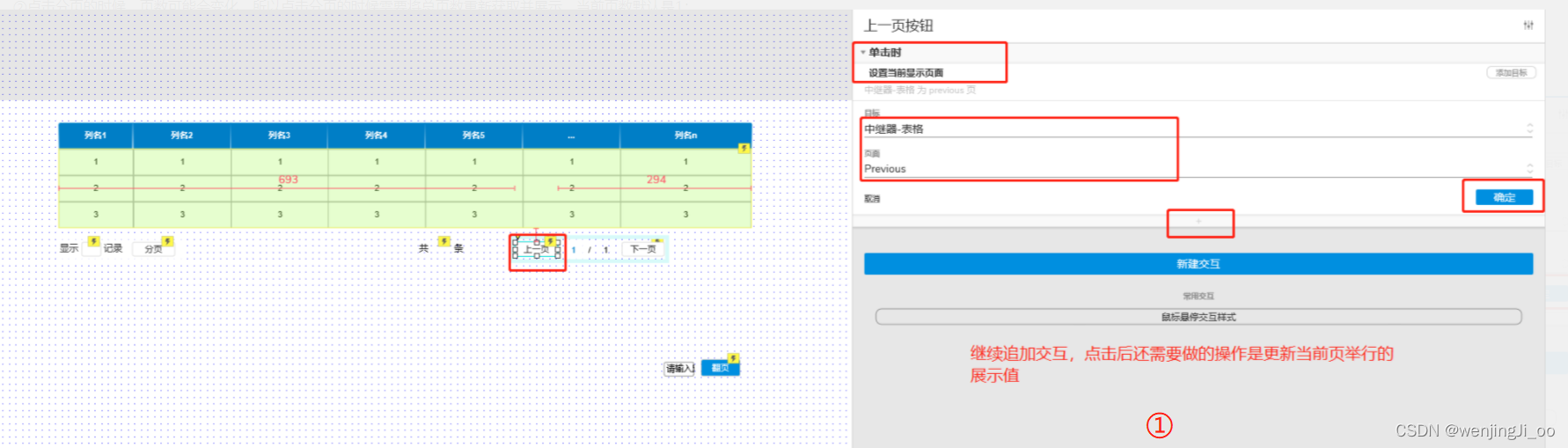
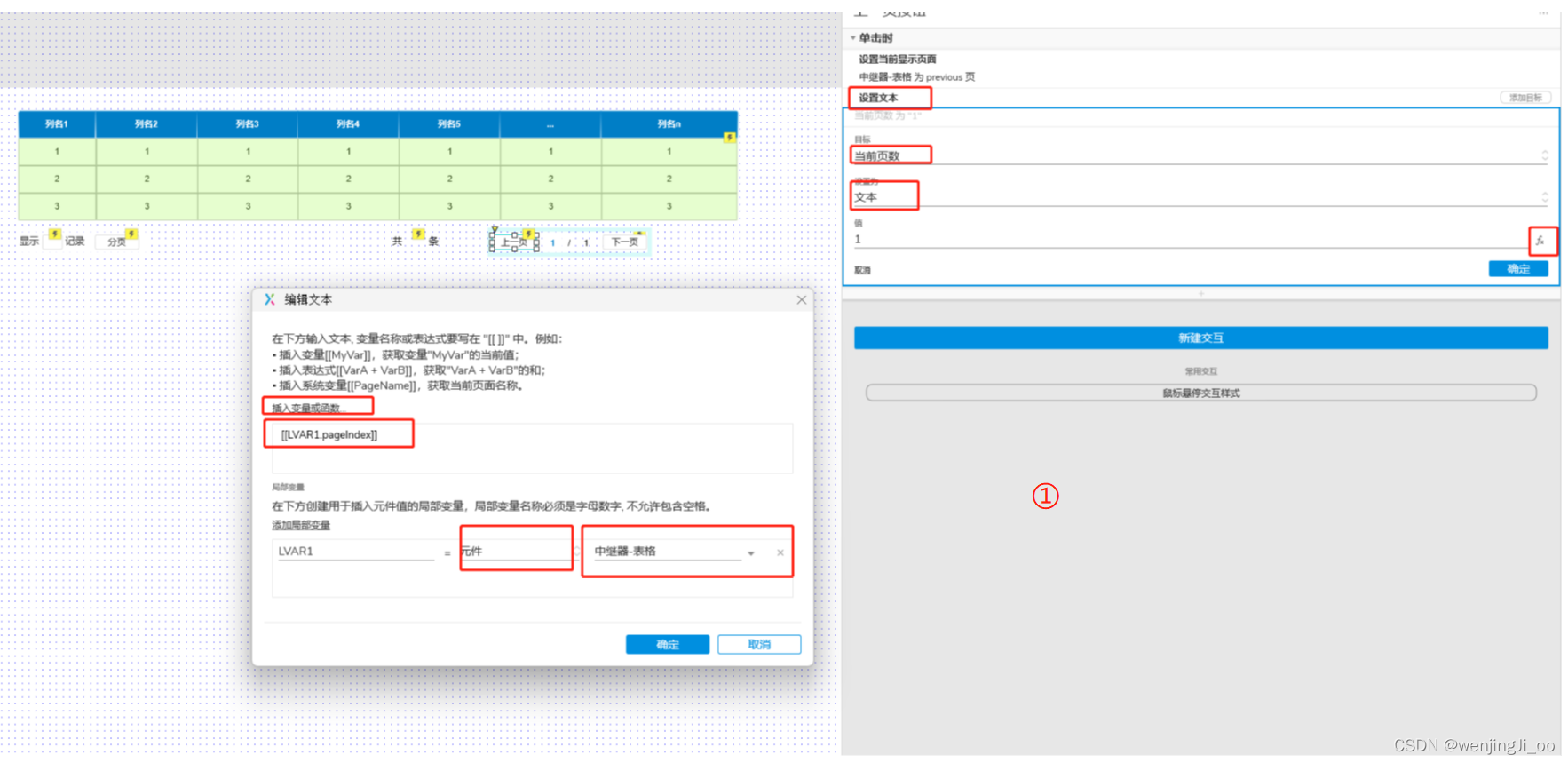
②选中分页-追加交互-设置总页数-设置当前展示页码为1(这步是为了换每页展示数量的时候,页码都是从1开始);
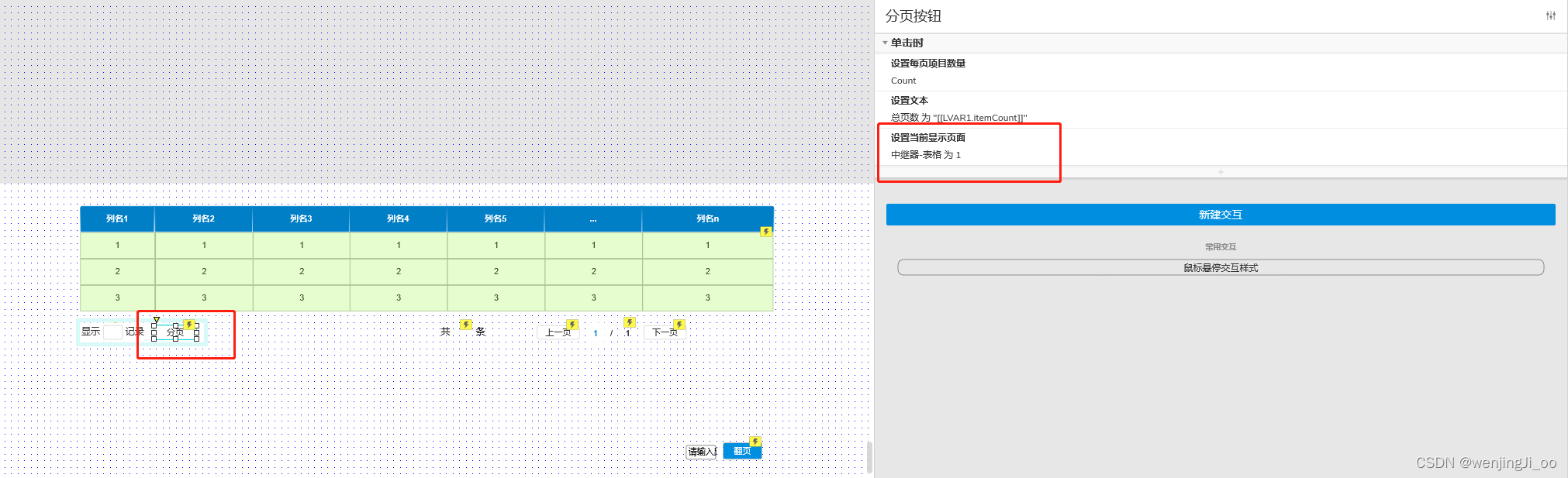
③选中总页数矩形-点击新建交互-选择加载时-设置文本-选择需要设置文本的元件-点击f(x)-选择pagecount-添加局部变量-选择元件-选择中继器表格-完成操作
选中当前页数-点击新建交互-选择加载时- 设置文本-选择需要设置文本的元件-点击f(x)-选择pageindex-添加局部变量-选择元件-选择中继器表格-完成操作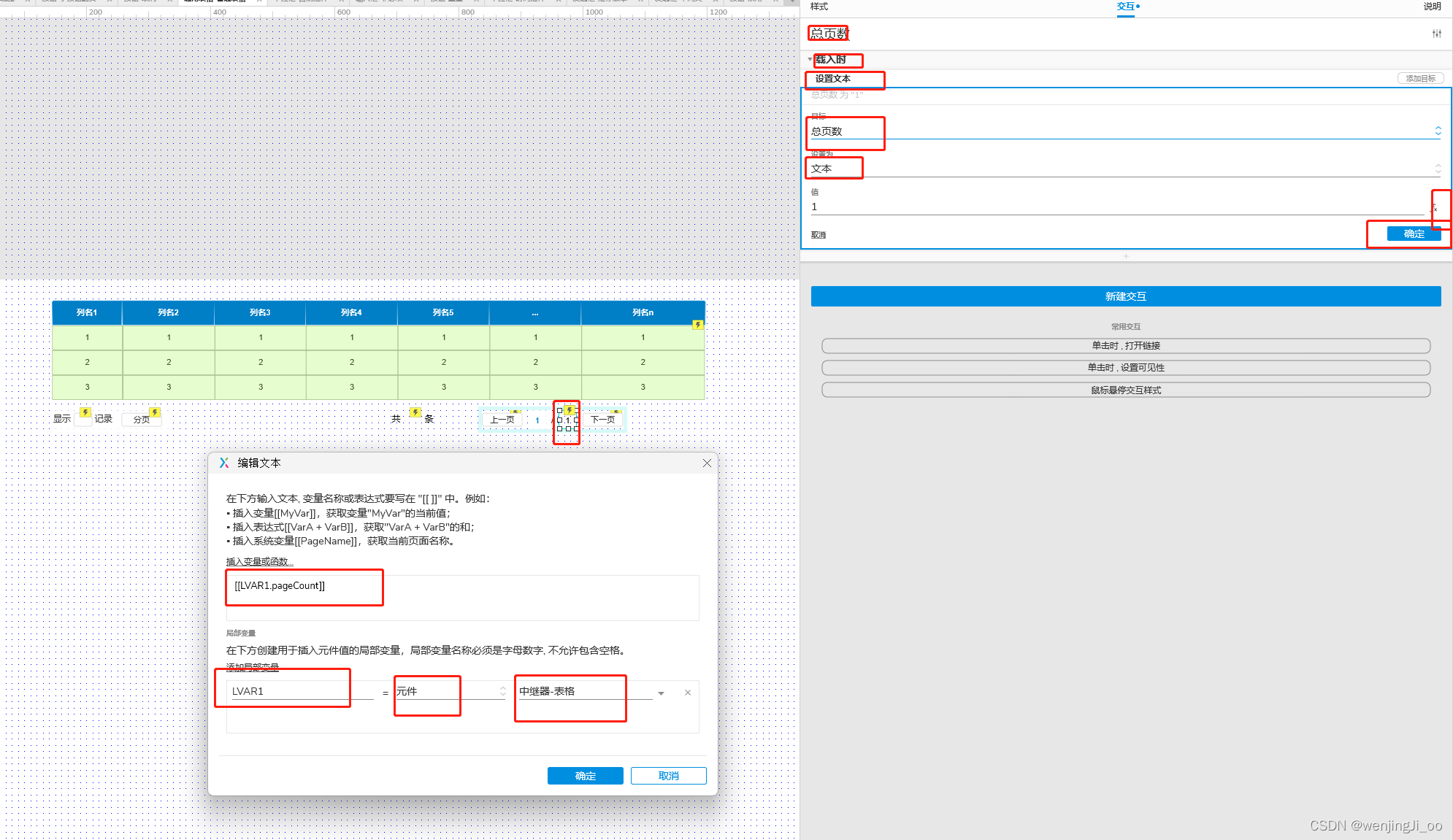
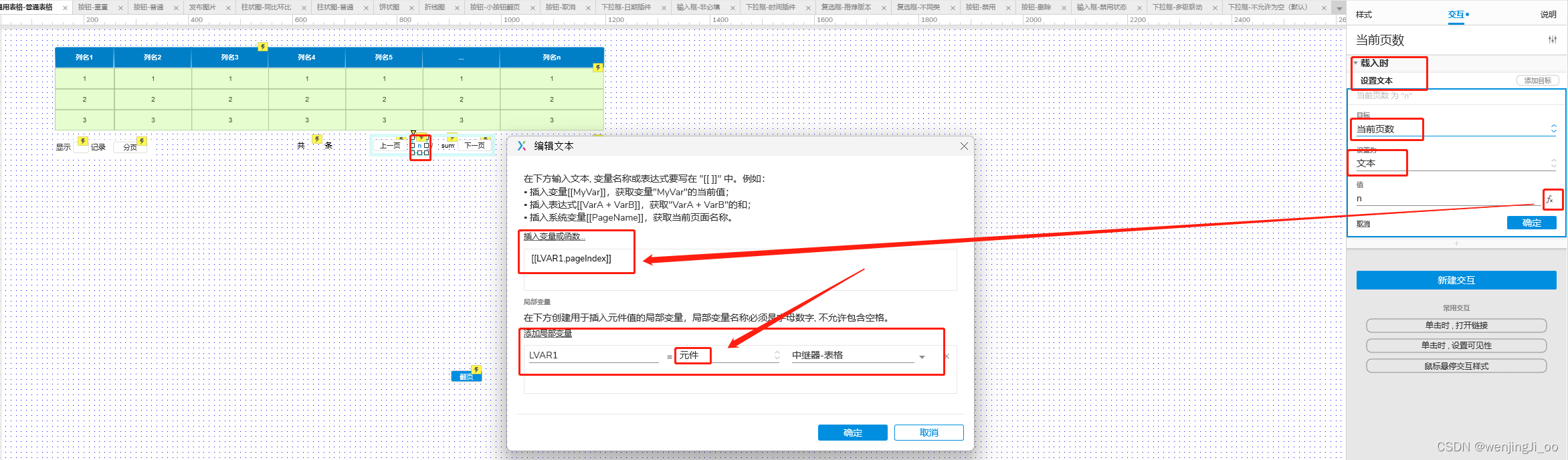
功能四、跳转到某一页:
1、把需要的页面元素拉出来,排列好并且命名;
①输入框:取名为“跳转页输入框”;
②跳转按钮:取名为“跳转按钮”;
2、给按钮添加交互事件:
思路:
①点击后,中继器表格展示输入的页数的页码;
②当前页数会发生改变,所以当前页页码需要更新中继器表格的当前页的页码;
操作步骤:
①选中翻页按钮-点击新建交互-选择单击时-设置当前显示页面-选择中继器表格-点击f(x)-添加一个局部变量(自己起名字)-元件文字-选择需要获取的元件文字-点击插入变量-选择创建的变量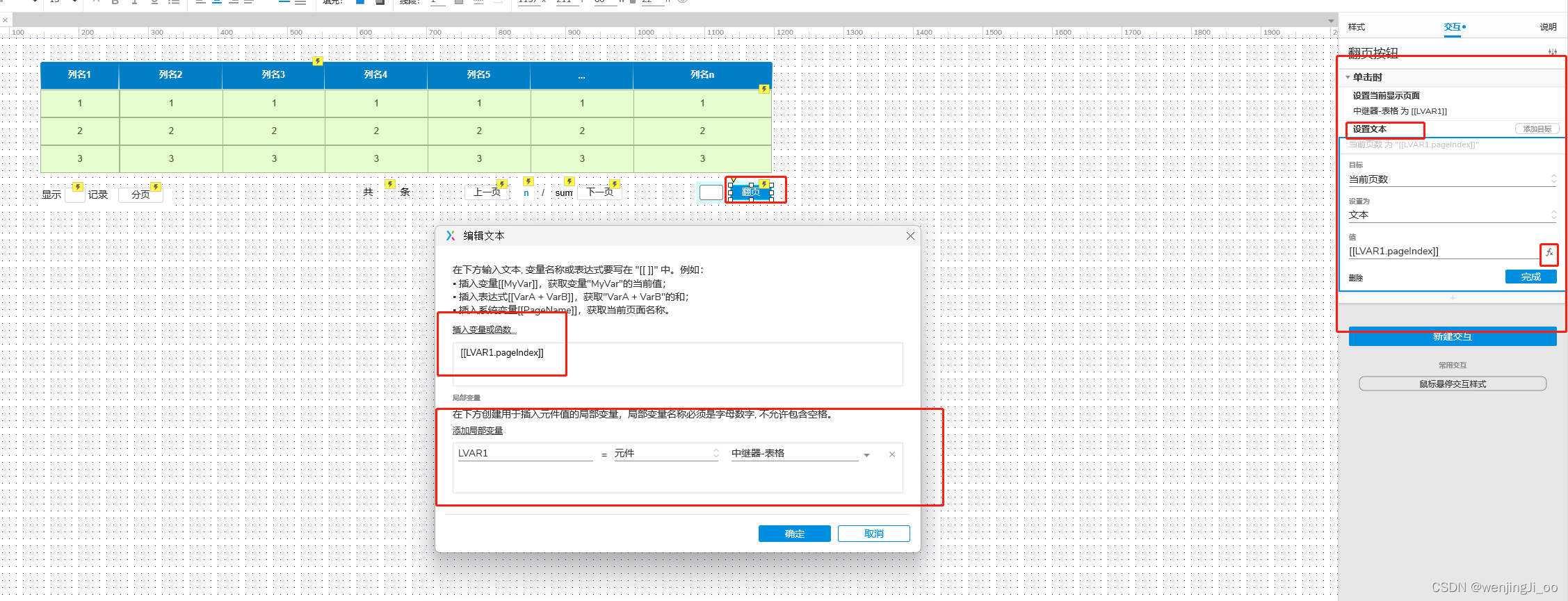
②追加交互-设置文本-选择当前页数的值-点击否f(x)-选择插入变量选择中继器的页码标签-添加局部变量-选择元件为中继器表格-完成;
完成以上4个功能的设置,这个表格就是一个接近真实情况下的展示表格了,可以把这个做成元件库(之前文章有写过怎么做元件库),用的时候直接拉出来,整点样式就会很好看;做原型超快;
其实只要有了思路一点点补全交互,完善交互,啥样子的页面都能做出来的;
已经上传原型文件,需要的自己取用哦;
标签:
相关文章
-
无相关信息
